ऑन-प्रिमाइस SAP सॉल्यूशन के साथ एकीकरण
कई कंपनियों के पास ऑन-प्रिमाइस सॉल्यूशन होता है जिसमें मास्टर डेटा, कस्टमर और प्रोडक्ट की जानकारी के साथ-साथ प्राइसिंग डेटा भी होता है। SAP ECC सिस्टम से विवरण की आवश्यकता होती है जब अवसरों को जीता जाता है और बिक्री आदेश उत्पन्न होता है।
SAP ERP और CRM सिस्टम के साथ एकीकरण की आवश्यकता के प्रमुख कारण निम्नलिखित हैं -
सभी सहायक, बिक्री कार्यालयों सहित सभी बिक्री, विपणन और सेवा गतिविधियों के लिए एक संगठन स्तर का समाधान प्रदान करना।
कई कंपनियां ग्राहक उपयोगकर्ता अनुभव के लिए एसएपी क्लाउड समाधान पसंद करती हैं जो बिक्री प्रतिनिधियों को उत्कृष्ट ग्राहक अनुभव प्रदान करने में मदद करती हैं और एसएपी सीआरएम प्रमुख गतिविधियों का समर्थन करने के लिए बैकेंड सिस्टम के रूप में।
एक संगठन नए उपयोगकर्ताओं के लिए मौजूदा CRM प्लेटफ़ॉर्म का विस्तार करना चाहता है।
एसएपी सीआरएम प्रणाली सुचारू रूप से ऊपर और चल रही है, लेकिन कंपनी नई तैनाती और रिलीज के प्रबंधन के लिए क्लाउड समाधान पर स्विच करना चाहती है।
ग्राहक के लिए SAP क्लाउड के साथ मौजूदा क्लाउड SFA समाधान को बदलना।
एसएपी ईआरपी और एसएपी सीआरएम के साथ एकीकरण के लिए मानक एकीकरण परिदृश्य प्रदान करता है। ईआरपी और सीआरएम के साथ एकीकरण बहुत आम है।
ईआरपी के साथ एकीकरण
क्लाउड समाधान के साथ दो सामान्य एकीकरण परिदृश्य हैं -
- एसएपी नेटवेवर प्रोसेस इंटीग्रेटर
- SAP हाना क्लाउड इंटीग्रेशन HCI
SAP हाना क्लाउड इंटीग्रेशन SAP का क्लाउड मिडलवेयर है जिसे इंटीग्रेशन के लिए इस्तेमाल किया जा सकता है। यह ग्राहकों का एक क्लाउड विकल्प है, जिनके पास वर्तमान में एकीकरण मिडिलवेयर नहीं है। एकीकरण मिडलवेयर एकीकरण के अनुकूलन के साथ-साथ नए एकीकरण परिदृश्यों के डिजाइन को सक्षम बनाता है।
ग्राहक के लिए एसएपी हाइब्रिस क्लाउड में संचार प्रणाली बनाना
ग्राहकों के लिए SAP Hybris Cloud में एक संचार प्रणाली बनाने के लिए, हम नीचे दिए गए चरणों का पालन करें -
Step 1 - प्रशासन कार्य केंद्र → संचार प्रणाली → नई पर नेविगेट करें।
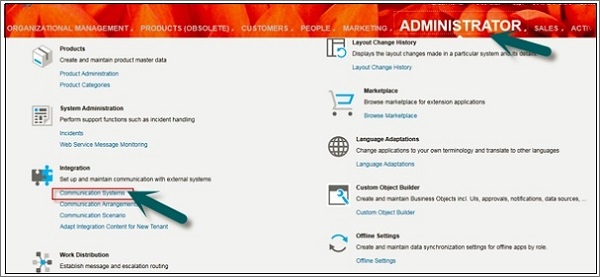
Step 2- आईडी, सिस्टम एक्सेस टाइप और सिस्टम इंस्टेंस आईडी दर्ज करें। आवश्यकता के अनुसार अन्य फ़ील्ड दर्ज करें। SAP व्यवसाय सूट का चयन करें, यदि आप SAP C4C के साथ आधार प्रणाली (SAP ECC या SAP CRM) पर SAP को एकीकृत करने के लिए संचार प्रणाली बना रहे हैं।
बिजनेस सिस्टम आईडी, आईडीओसी लॉजिकल सिस्टम आईडी, एसएपी क्लाइंट, पसंदीदा एप्लीकेशन प्रोटोकॉल डालें। ये ऑन-प्रिमाइसेस डेटा हैं। इसलिए, हमें यहां प्रवेश करने के लिए ऑन-प्रिमाइसेस सिस्टम से यह जानकारी प्राप्त करने की आवश्यकता है। Save पर क्लिक करें।
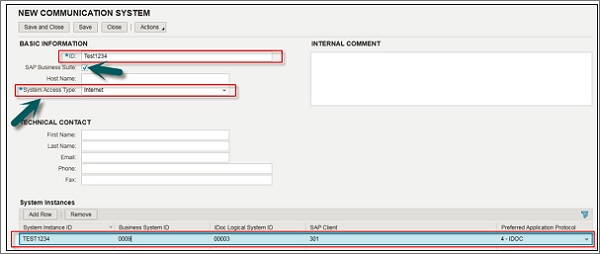
Step 3 - अगला कदम संचार व्यवस्था में विवरण दर्ज करना है।
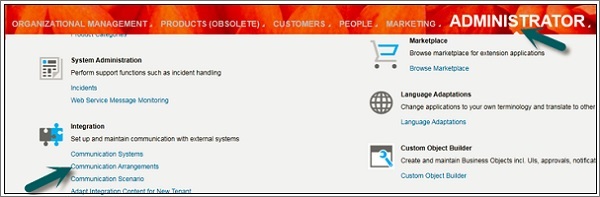
Step 4 - निम्न स्क्रीनशॉट में दिखाए गए अनुसार 'नया' बटन पर क्लिक करें।
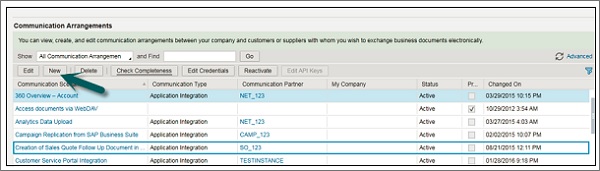
Step 5- एक नई विंडो "नई संचार व्यवस्था" खुलेगी। आपको आवश्यकता के अनुसार सूची से संचार परिदृश्य का चयन करना होगा। आपको एक खाते का चयन करना होगा, जैसा कि आप ऑन-प्रिमाइसेस सिस्टम से SAP C4C सिस्टम में खातों को दोहराना चाहते हैं।
परिदृश्य का चयन करें टैब के तहत, संचार परिदृश्य का चयन करें जिसके लिए आप एक संचार व्यवस्था बनाना चाहते हैं और फिर अगला पर क्लिक करें। आपके द्वारा चयनित संचार परिदृश्य के आधार पर, सिस्टम डिफ़ॉल्ट मानों के साथ अगले चरणों में फ़ील्ड्स को निर्धारित करता है। यदि आवश्यक हो, तो आप मान बदल सकते हैं।
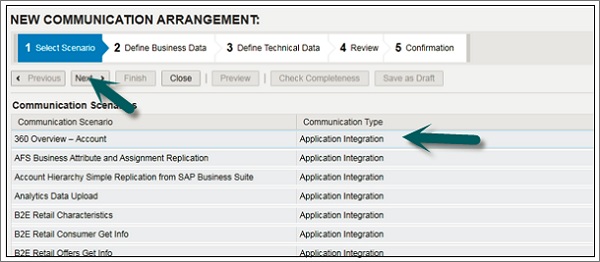
Step 6- बिजनेस डेटा को परिभाषित करें टैब के तहत, सिस्टम इंस्टेंस आईडी चुनें। मान चयन पर क्लिक करें। यदि आपने बी 2 बी परिदृश्य चुना है, तो व्यापार भागीदार की आईडी दर्ज करें और संबंधित पहचान प्रकार का चयन करें। उस संचार प्रणाली का चयन करें जिसे हमने सूची से बनाया है और अगला पर क्लिक करें।
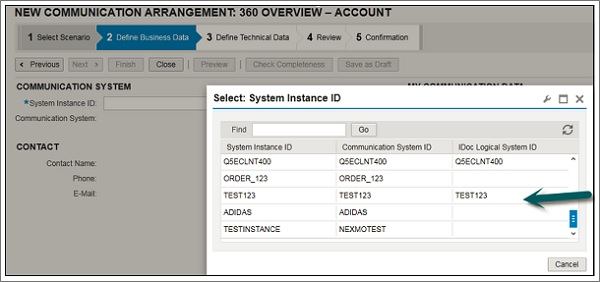
Step 7- टेक्निकल डेटा स्टेप को परिभाषित करें, इनबाउंड और आउटबाउंड संचार के लिए तकनीकी सेटिंग्स को परिभाषित करें। आवेदन विधि और प्रमाणीकरण विधि दर्ज करें → अगला पर क्लिक करें।
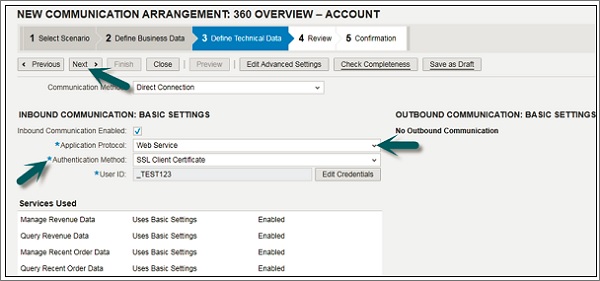
Step 8- समीक्षा चरण में, पिछले चरणों में आपके द्वारा दर्ज किए गए डेटा की समीक्षा करें। यह सुनिश्चित करने के लिए कि सभी डेटा सही है, पूर्णता की जाँच करें पर क्लिक करें।
सिस्टम में अपनी संचार व्यवस्था बनाने और सक्रिय करने के लिए, समाप्त पर क्लिक करें। आप ड्राफ्ट के रूप में सहेजें पर क्लिक करके संचार व्यवस्था के एक निष्क्रिय संस्करण को भी बचा सकते हैं।

आप व्यवस्थापक कार्य केंद्र → संचार परिदृश्य पर जाकर एक नया संचार परिदृश्य भी बना सकते हैं।